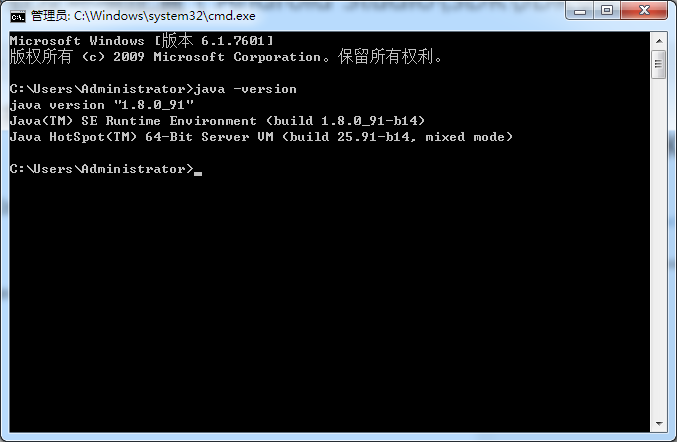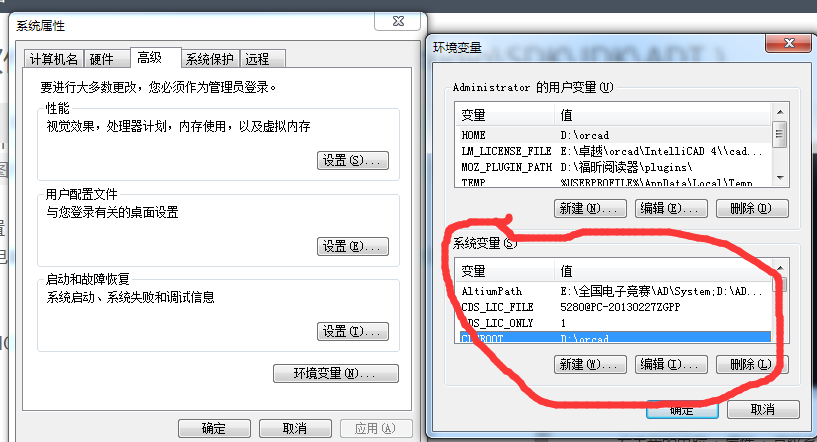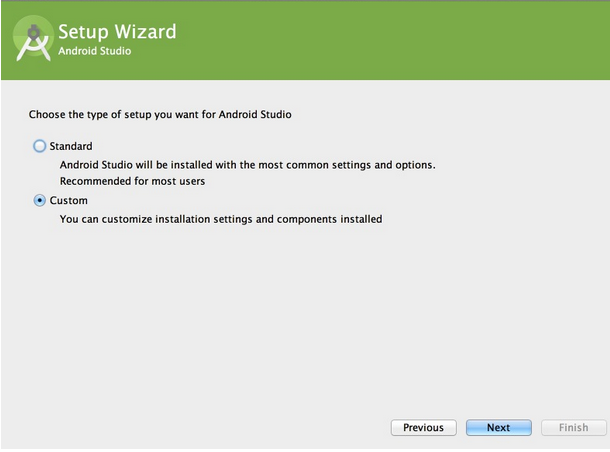Android軟體下載及環境配置(SDK無需代理翻牆,離線更新)
阿新 • • 發佈:2019-01-04
本人初學安卓,聽聞現今用AS比較多,遂上網搜尋安裝地址、方法,以及SDK、JDK的安裝配置,現記錄自己操作的步驟如下。
主要是在SDK的更新那兒卡住了= =,原因應該都懂,試過用代理(現在不靈了。。翻牆又沒找到穩定的。。),都不靠譜。之後找到了離線的方法,才算基本ok。
一、下載JDK並且配置環境變數
2.檢驗安裝成功
在cmd下輸入java -version,成功的話會出現版本號
3.環境配置
右擊我的電腦->屬性->高階系統設定->高階->環境變數->系統變數
- JAVA_HOME(JDK的安裝目錄)
D:\JDK (你的JDK安裝在哪裡就填哪裡,這是我JDK的安裝路徑) - CLASSPATH(指明虛擬機器要裝載類的路徑)
.;%JAVA_HOME%\lib\tools.jar;%JAVA_HOME%\lib\dt.jar;%JAVA_HOME%\bin; - path(指明系統可以在任何路徑下識別java命令)
在開始追加%JAVA_HOME%\bin;(注意分號別忘了!!)
二、 SDK下載及更新
2 SDK線上更新(需翻牆)
翻牆方法自找。
首先在你下載的SDK檔案中開啟SDK Manager.exe->tools->options,然後如圖設定引數
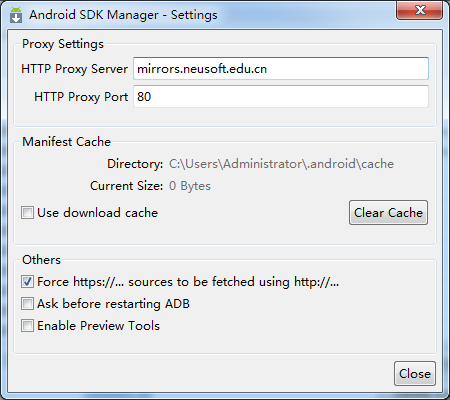
點close,它會自動刷新出列表,然後在你需要的andorid版本上打鉤,點右下方的Install,等待更新。
3.SDK離線更新(無需翻牆代理)
地址:https://github.com/inferjay/AndroidDevTools#sdk-tools
按照下列圖示順序下載:
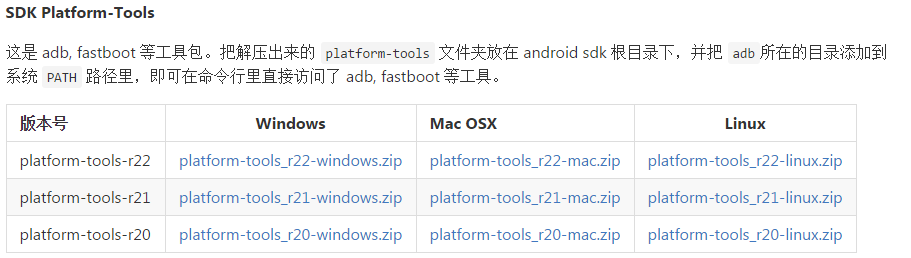
選最新版本即可,同時測試adb成功的方法是在cmd命令列中輸入adb,有一堆東西出來就表示ok了。
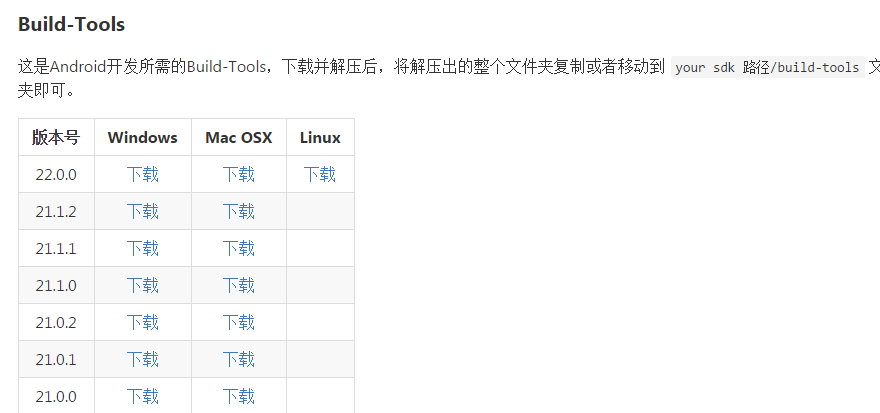
選最新版本即可。
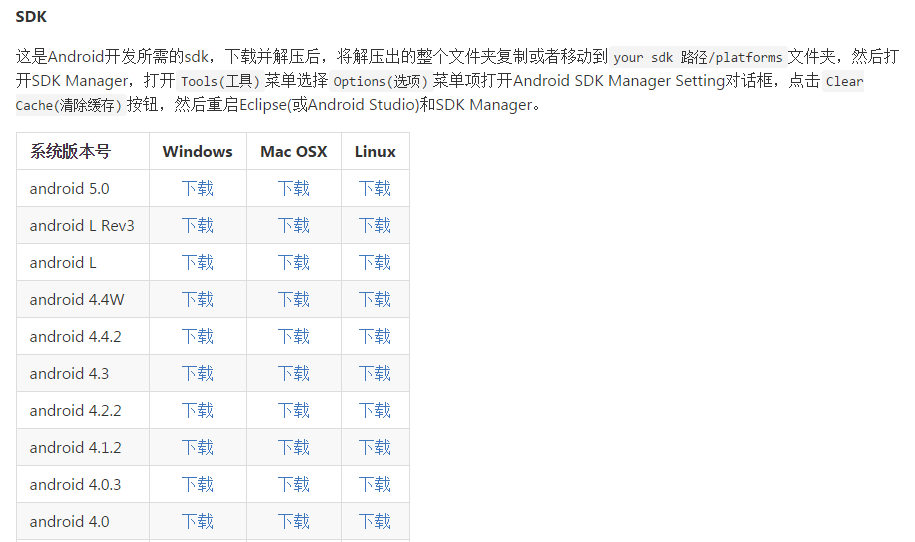
選你需要的版本安裝,我是全給下下來了。。
三、Android Studio
地址:https://github.com/inferjay/AndroidDevTools#sdk-tools
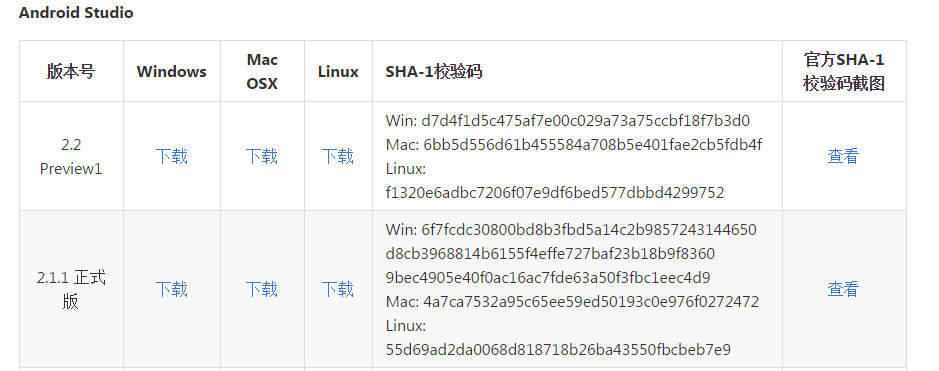
下好解壓後,在bin裡面開啟studio.exe.如果跳出Unable to access Android SDK add-on list,別管它。
選擇custom(因為你之前已經安裝sdk,並且更新好了),然後一直點next,之後選擇SDK的location(你的SDK的安裝路徑,注意路徑不能有中文!!)
至此,應該就OK了,初學者剛開始搭建環境真是不容易啊= =。